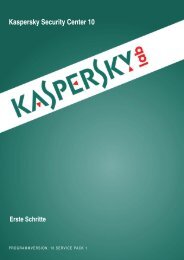Kaspersky Security Center 10
Sie wollen auch ein ePaper? Erhöhen Sie die Reichweite Ihrer Titel.
YUMPU macht aus Druck-PDFs automatisch weboptimierte ePaper, die Google liebt.
E R S T E S C H R I T T E<br />
Gehen Sie wie folgt vor, um das Installationspaket des Administrationsagenten für die Installation auf den<br />
Computern des Kundenunternehmens anzupassen:<br />
1. Wählen Sie in der Konsolenstruktur den virtuellen Administrationsserver aus, der das Netzwerk des<br />
Kundenunternehmens verwaltet.<br />
2. Wählen Sie im Ordner Remote-Installation des virtuellen Administrationsservers den Unterordner<br />
Installationspakete aus.<br />
3. Wählen Sie im Arbeitsbereich oder erstellen Sie ein Installationspaket für den Administrationsagenten, das für<br />
die Installation des Administrationsagenten auf den Computern des Kundenunternehmens verwendet werden<br />
soll.<br />
4. Klicken Sie mit der rechten Maustaste auf das Installationspaket des Administrationsagenten und wählen<br />
Eigenschaften aus.<br />
Das Eigenschaftenfenster des Installationspakets des Administrationsagenten wird geöffnet.<br />
5. Passen Sie im Eigenschaftenfenster folgende Einstellungen des Installationspakets an:<br />
<br />
<br />
Geben Sie im Abschnitt Verbindung in der Zeile Serveradresse dieselbe Adresse des virtuellen<br />
Administrationsservers wie bei der lokalen Installation des Administrationsagenten auf dem Update-<br />
Agenten an (s. Abschnitt "Update-Agenten bestimmen. Update-Agenten konfigurieren" auf S. 26).<br />
Aktivieren Sie im Abschnitt Erweitert das Kontrollkästchen Eine Verbindung mit dem<br />
Administrationsserver über das Verbindungs-Gateway herstellen. Geben Sie in der Zeile Gateway-<br />
Adresse die Adresse des Update-Agenten an. Als Computeradresse können Sie die IP-Adresse oder den<br />
Namen des Computers im Windows-Netzwerk angeben.<br />
6. Klicken Sie auf die Schaltfläche OK.<br />
MOBILE GERÄTE VERWALTEN<br />
<strong>Kaspersky</strong> <strong>Security</strong> <strong>Center</strong> ermöglicht die Verwaltung von mobilen Geräten, die die Protokolle Exchange ActiveSync<br />
(EAS-Geräte), iOS Mobile Device Management (iOS MDM-Geräte) und <strong>Kaspersky</strong> Endpoint <strong>Security</strong> für Android<br />
(KES-Geräte) unterstützen.<br />
<strong>Kaspersky</strong> <strong>Security</strong> <strong>Center</strong> unterstützt folgende Funktionen:<br />
<br />
<br />
<br />
<br />
Erstellung einer MD-Richtlinie, die eine zentralisierte Konfiguration der Einstellungen von EAS-Geräten und<br />
iOS MDM-Geräten erlaubt<br />
Verwaltung von EAS-Geräten und iOS MDM-Geräten mithilfe von ferngesteuerten Befehlen<br />
Verwaltung von Paketen für mobile Anwendungen<br />
Ermöglichung einer ferngesteuerten Verwaltung der Geräte durch den Benutzer (Befehle senden,<br />
Anwendungen installieren) mithilfe des Self Service Portals des Unternehmens<br />
Die Liste der Funktionen, die für ein bestimmtes Mobilgerät verfügbar sind, wird durch die Besonderheiten der Exchange<br />
ActiveSync-Unterstützung auf dem betreffenden Gerät definiert.<br />
<strong>Kaspersky</strong> <strong>Security</strong> <strong>Center</strong> ermöglicht die Verwaltung von mobilen Geräten mithilfe von Servern für mobile Geräte. Beim<br />
Server für mobile Geräte handelt es sich um eine Komponente von <strong>Kaspersky</strong> <strong>Security</strong> <strong>Center</strong>, die Zugriff auf mobile<br />
Geräte und deren Verwaltung über die Administrationskonsole ermöglicht.<br />
Es sind zwei Arten von Servern für mobile Geräte vorhanden:<br />
<br />
Exchange ActiveSync-Server für Mobilgeräte. Wird für die Verwaltung von EAS-Geräten verwendet. Wird auf<br />
dem Client-Computer installiert, auf dem der Microsoft Exchange-Server installiert ist. Der Exchange<br />
28